最近网上出现了很多关于windows11的信息,包括一个全新的界面,开始菜单和图标的设计,预览版ISO镜像已经发布,看起来不错。它看起来像苹果Mac。目前网上已经泄露了一个测试版。我们来看看具体的安装教程。
Windows S11安装不了是怎么回事?0.激活问题
如果你的Windows有数字版权激活,那么一般情况下,升级Windows 11后,系统会自动激活。因此,在升级之前,请尝试先获取数字签名。带有数字签名的系统可以在设置-更新和安全-激活中看到(版本可能有所不同):
1.TPM 2.0支持问题
简单来说,TPM 2.0需要芯片和BIOS/UEFI固件支持,这是硬件限制;
解决方案:在不使用传统安装方法的情况下,已知的可行方法包括:
使用Windows 10安装映像中的安装程序来安装Windows 1将Windows 10安装映像中的同名文件替换为Windows 11映像中的source/install.wim。然后使用Windows 10在镜像中安装setup.exe安装(建议在IT之家下载最新稳定版微软Win10 21H1官方版ISO官方镜像下载百科)并使用WinPE中的Windows安装工具。另外,部分用户可能在BIOS设置中关闭了TPM或者BIOS固件版本低导致的不兼容,建议自行检查。
2.中文语言包安装失败,导致经常弹出问题。
解决方法:删除中文语言包(设置-时间& amp;语言-语言-中文(中华人民共和国(PRC))-删除),仅保留英文语言包(如下所示)。
然后装一个自己喜欢的中文输入法。如果你喜欢Windows自带的东西,对不起,我建议你现在不要安装Windows 11。重复弹出的窗口很烦人。
3.升级和安装后,一些设备驱动程序出错。
解决方案:一般来说,覆盖安装驱动程序就足够了。可能需要重新安装显卡驱动程序。英特尔核显示建议下载DSA(如下所示)来检查驱动程序版本。
4.升级安装后,不保留壁纸。
解决方法:升级前保存壁纸,升级后重置。
5.其他预防措施
升级安装并不能保存应用,但极少数应用可能存活下来。升级安装后可能会出现时区错误,需要自己更改。升级安装后,部分Windows 10应用可能会消失(比如Paint 3D),你可以自己去商店下载。
Windows S11安装教程详细图解1)这里直接用虚拟机演示吧~
2)配置越好越好。
3)这个镜像里好像没有中国人,接下来就是默认了(选了也没用~)
4)需要在这里输入激活码,直接点击我不要,跳过激活步骤。
5)选择Windows11 Pro。
6)勾选同意,然后单击下一步。
7)选择自定义自定义安装。
8)默认点击下一步(也可以自定义)。
9)开始安装~
10)安装~骚等
11)选择地区
12)键盘布局直接默认。接下来,单击是。
13)这意味着你可以添加新的键盘布局,跳过,直接跳过。
14)输入姓名~
15)输入密码
16)确认密码
17)选三个问题,然后设置答案,我直接跳过。
18)输入完成后,跳转到此界面。默认情况下,单击下一步。
19)安装(快了~)
20)安装成功,界面如下
21)正常安装成功,界面看起来比较好~但是全是英文,有点不舒服。需要安装中文包(不过好像不太合适,有需要可以继续看)
22)找到设置,选择时间&;语言
23)点击添加添加语言。
24)找到中文,点击下一步。
25)单击安装进行安装。
26)好的,点击是。
27)将再次注销,输入设置的用户名和密码再次登录。
30)附上一个链接
链接:https://pan.baidu.com/s/1NBsr-j2NJZ9qTibUbBVjhQ
提取代码:hcdc
以上内容来自互联网,不代表本站全部观点!欢迎关注我们:zhujipindao.com(主机频道-国内外免备案便宜低价vps云服务器推荐平台)
 主机频道
主机频道




































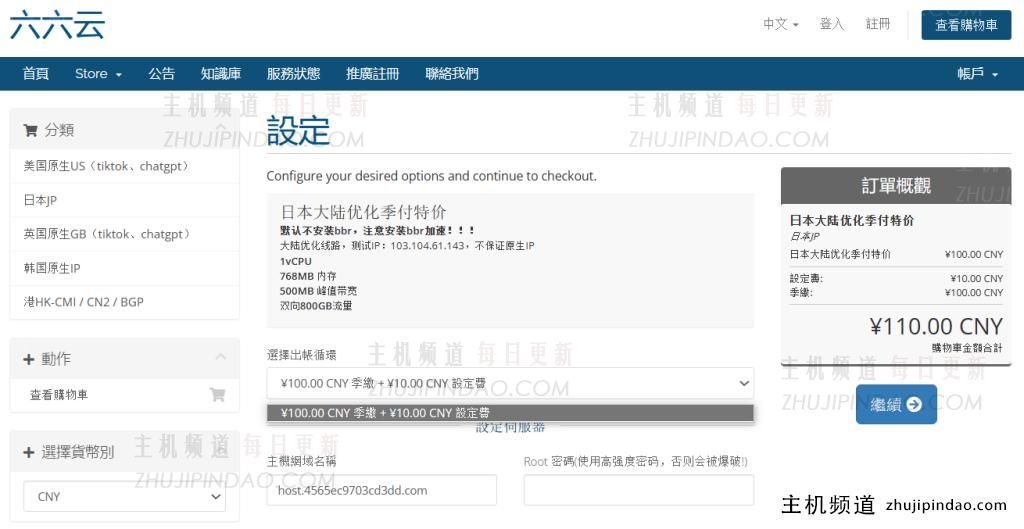

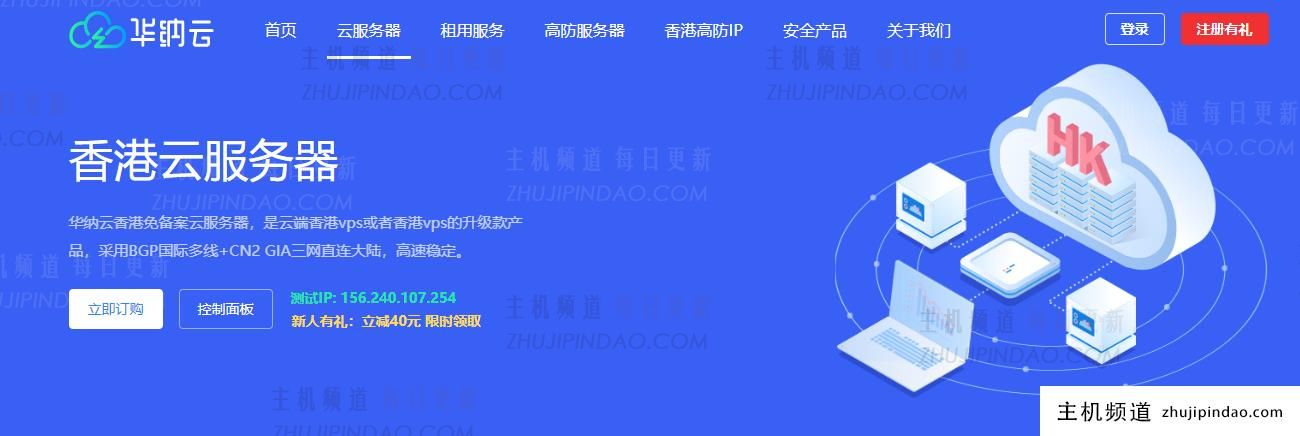

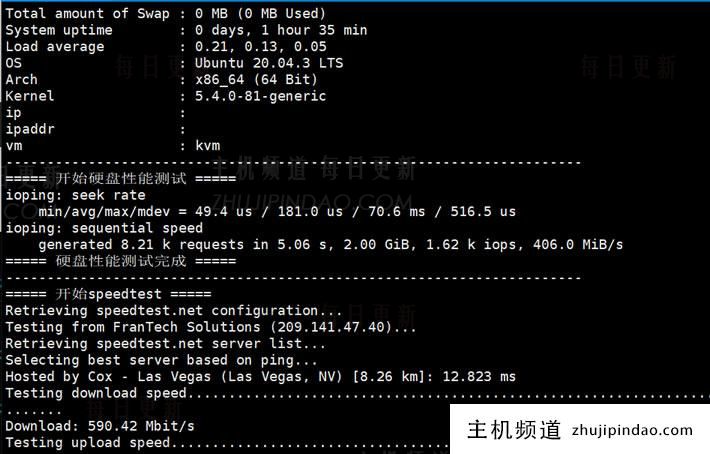


评论前必须登录!
注册